如何使用IntelliJ IDEA进行远程调试
Intellij IDEA+Tomcat
第一步:idea配置
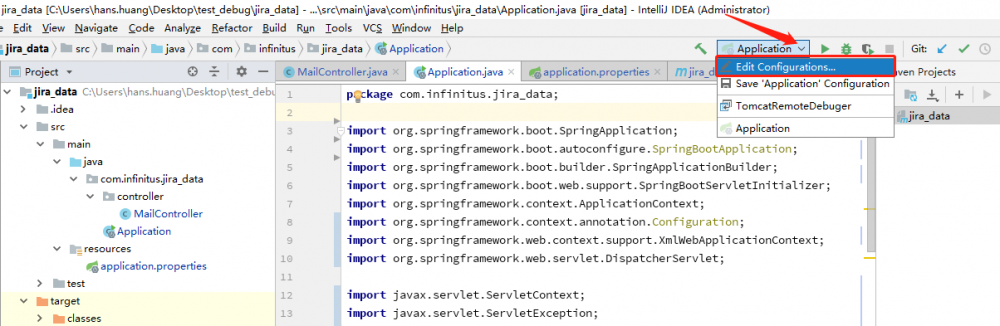
打开如下窗口,配置完毕后点击OK。
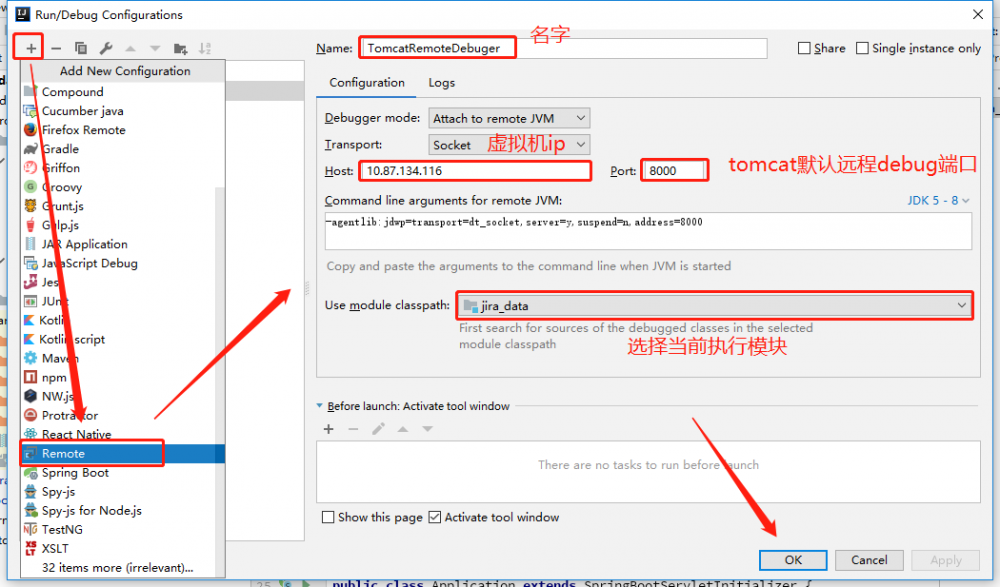
第二步:配置tomcat
首先找到虚拟机上tomcat的bin目录,如下。
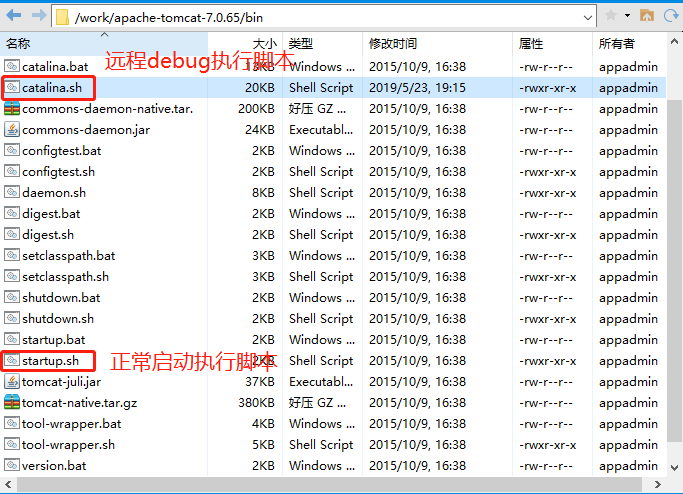
切换到Xshell
执行sh catalina.sh jpda start则以远程debug模式启动tomcat,默认端口是8000;
执行sh startup.sh则以正常模式启动tomcat,默认端口是8080。
第三步:远程debug调试
1.首先把idea的工程以war包的形式输出。
2.然后把war包上传到tomcat/webapps目录。
3.选择idea配置的debug对象,然后以debug方式启动。
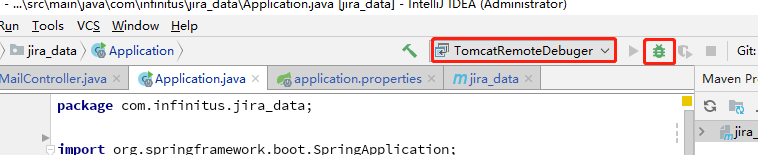
4.打开postman调用api,可以看到本地断点被拦截。
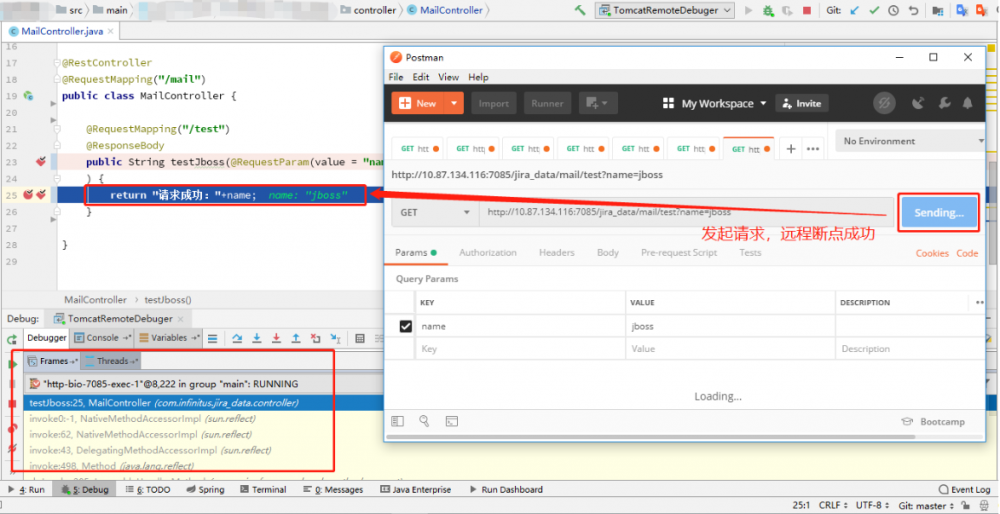
Intellij IDEA+Jboss
第一步:idea开发工具配置(同上)
第二步:配置Jboss
1.打开jboss/bin/standalone.sh文件,修改debug模式为true。
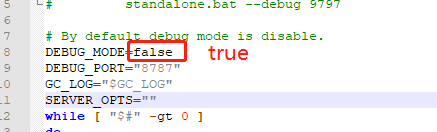
2.执行sh standalone.sh启动Jboss,如下看到debug的监听端口8787,这里注意idea的监听端口是8787。
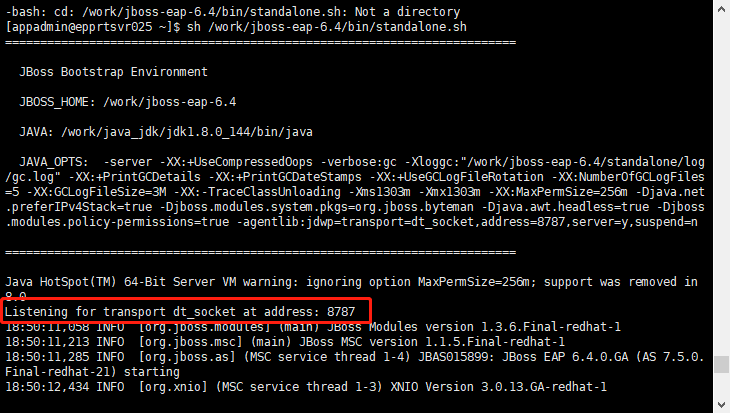
第三步:远程debug调试(同上)
注意:Jboss上存放war包的目录是jboss/standalone/deployments。
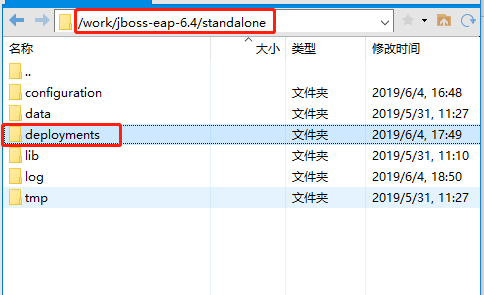
如下是jboss的执行效果图,注意服务器上jboss的8787端口如果不通,就需要申请端口了。
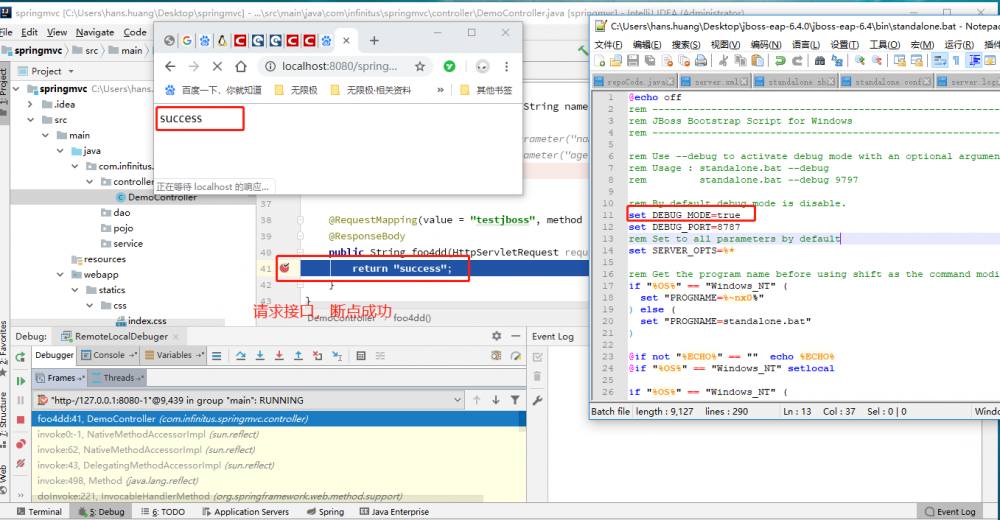
正文到此结束
热门推荐
相关文章
Loading...











![[HBLOG]公众号](https://www.liuhaihua.cn/img/qrcode_gzh.jpg)

